Molte applicazioni si connettono a internet a tua insaputa: inviano dati, caricano la pubblicità ed eseguono molte altre operazioni senza avvisarti. Tranquillo, a tutto c’è un rimedio.
L’invio e la ricezione di dati in background è molto comune nei programmi per Android e ha lo scopo di comunicare agli autori dei dati utili per migliorare l’applicazione, di caricare la pubblicità o di trasmettere le statistiche di uso. Tuttavia, la trasmissione di queste informazioni ha due grossi inconvenienti: consuma risorse (dati e batteria) e compromette la tua privacy, in quanto tali dati possono essere acquisiti da terzi (come la NSA).
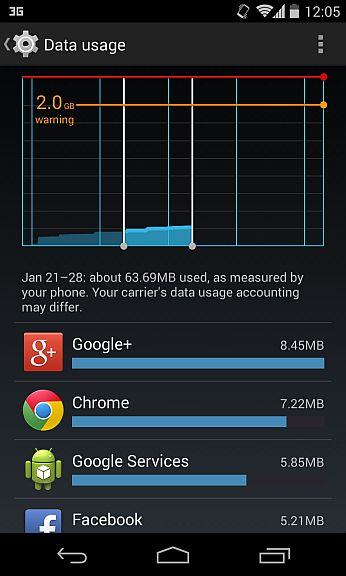
A questo punto starai pensando “Che problema c’è?! Disattivo l’invio dei dati e punto”. Purtroppo la soluzione non è così semplice perché la maggior parte delle applicazioni non consente di disattivare questa funzione.
Per isolare un’applicazione dal mondo esterno e impedire così la trasmissione delle informazioni, puoi usare un firewall, ovvero un programma che funge da muro anti-connessione. Ci sono molti firewall per Android, ma la maggior parte richiede il root, cioè delle autorizzazioni speciali di amministratore. Questo, però, non è il caso di Mobiwol, un firewall che funziona senza root.
1. Installa Mobiwol: NoRoot Firewall
Mobiwol: NoRoot Firewall è un’applicazione che ti consente di bloccare le connessioni dei programmi senza dover eseguire il root del tuo Android, poiché agisce come una connessione virtuale (VPN).

In parole semplici, Mobiwol si fa passare per una connessione protetta, ma esegue il filtraggio all’interno del telefono. È come se “catturasse” il traffico dei dati prima di uscire.
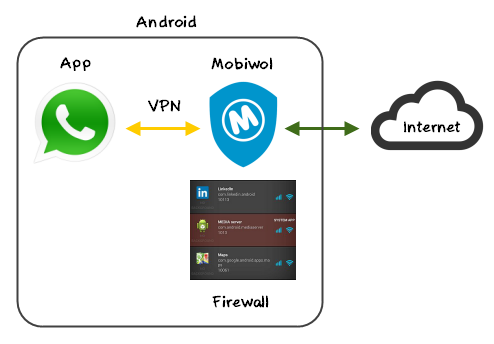
L’installazione di Mobiwol è veloce, sicura e non richiede il root. Una volta installato, premi l’icona a forma di scudo blu per aprire la schermata di configurazione.
2. Attiva Mobiwol: NoRoot Firewall
Premi l’interruttore che appare come prima opzione e comparirà una finestra di dialogo che ti chiede di autorizzare Mobiwol a creare una connessione VPN. Seleziona la casella e accetta.
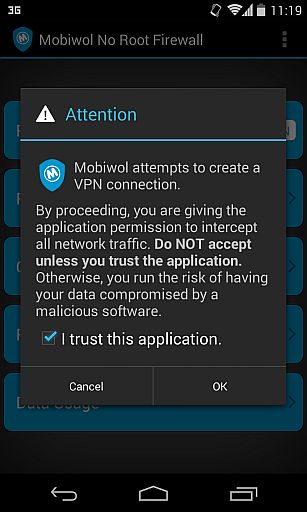
Fatto ciò, vedrai comparire una serie di messaggi. Non ti preoccupare, vuol dire solo che Mobiwol sta già analizzando il traffico e consentendo alle applicazioni di usare la rete predefinita (altrimenti non potresti navigare o ricevere i messaggi).

3. Apri la lista delle applicazioni e stabilisci le regole di base
Per scegliere le applicazioni che possono connettersi non devi usare le regole (Rules) di Mobiwol. Per bloccare il collegamento di un programma basta fare click sulle icone di rete mobile (quattro barre) e WiFi (quattro onde).

Disattivare la rete mobile per alcune applicazioni è molto utile se si desidera imporre la connessione solo da Wi-Fi, un’opzione che raramente è disponibile nelle opzioni dei programmi. Il caso contrario (una rete mobile) non ha molto senso, ma lo puoi fare comunque.
Le applicazioni di sistema sono segnate in rosso e possono essere filtrate dal menù superiore ma, generalmente, non è necessario bloccarle. Da questo menù puoi anche applicare due scorciatoie utili: disattivare tutte le connessioni wireless e mobili.
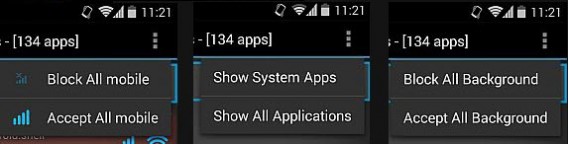
4. Scegli quali applicazioni possono collegarsi solo quando sono aperte
Una delle opzioni più interessanti di Mobiwol è il filtro “No background“, che blocca l’invio dei dati quando un’applicazione non è in uso. Ad esempio, puoi attivare questa modalità affinché WhatsApp invii e riceva i messaggi solo quando è aperto.
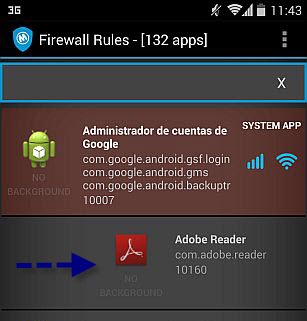
La modalità “Foreground only” o “No background” si attiva toccando l’icona e facendo scorrere a destra le applicazioni presenti nella lista delle regole. A quel punto, vedrai che “No background” si illumina.
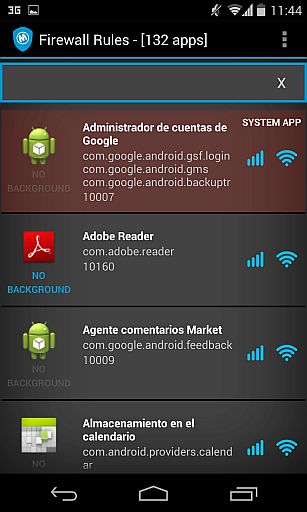
Per annullare questa modalità basta spostare la stessa applicazione verso sinistra.
5. Configura le impostazioni generali del firewall
Prima di chiudere Mobiwol, è consigliabile configurare qualche altra funzione. Le impostazioni (settings) contengono alcune opzioni utili come l’avvio automatico del firewall, l’accettazione di default di nuove applicazioni e l’annotazione degli eventi nel registro (log) dell’applicazione.
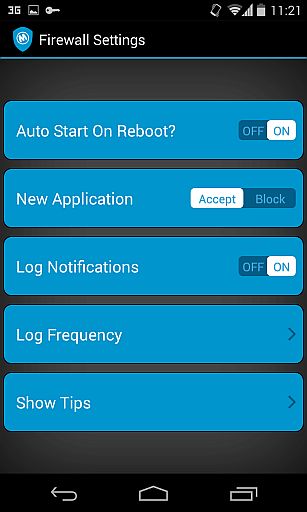
Gli eventi si trovano nella terza opzione, “Logs“, e mostrano molte informazioni interessanti come l’ultimo server a cui l’applicazione si è collegata, il numero IP, l’ora, il tipo di rete (WiFi o mobile) e la modalità (primo o secondo piano). Gli eventi possono essere cancellati facendoli scorrere verso destra.

Pieno controllo della connessione e senza root!
Ecco fatto. Questi sono i passi fondamentali che ti permetteranno di avere il pieno controllo della connessione del tuo telefono Android ed evitare sprechi e pericoli per la tua privacy.
Un’alternativa molto simile è NoRoot Firewall. Se invece preferisci un firewall classico, dovrai eseguire il root del tuo Android, una procedura molto semplice grazie a CyanogenMod Installer.
Sapevi che le applicazioni si connettono senza il tuo consenso? La cosa ti preoccupa? Faccelo sapere nei commenti!
[Adattamento di un articolo originale di Fabrizio Ferri-Benedetti su Softonic ES]

